电脑win10系统如何在线重装为win8系统
在线重装是小熊一键重装系统中最受欢迎的方式。因为容易上手,而且新手完全没有一点压力。今天我们继续重温一下,电脑win10系统该怎么在线重装为win8系统。
准备工具:
1. 小熊一键重装系统软件
2. 一台正常联网的电脑
前方高能警告!!!各位小伙伴在打开小熊软件之前,一定要提前关闭包括系统防火墙在内的所有杀毒软件,以免重装失败。
具体步骤:
1.从小熊官网上下载小熊软件,在软件界面中点击“一键重装”下的“重装系统”。

此刻小熊会进行环境的检测,等检测完成之后,可以发现当前电脑的系统为win10家庭版,点击“下一步”继续操作。
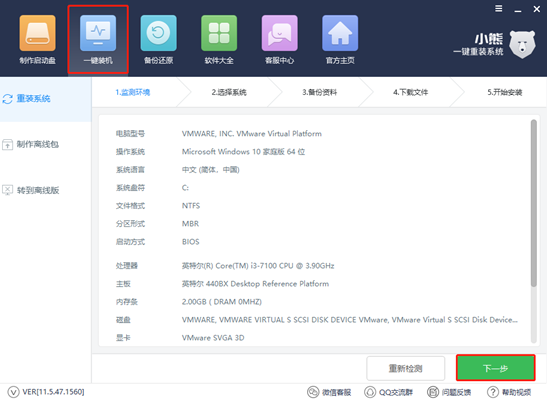
2.在以下界面中根据自己需要选择微软官方原版的系统文件,小编直接选择win8专业版。点击“下一步”继续操作。
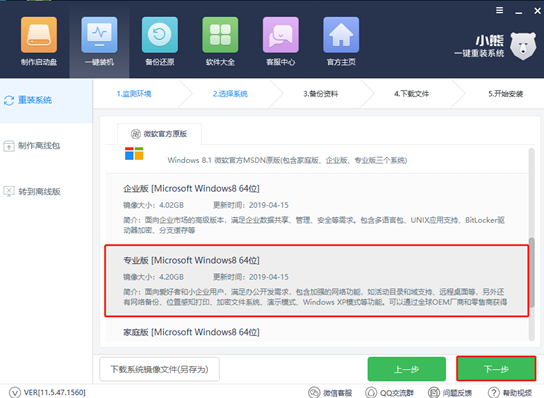
3. 此刻小熊弹出窗口询问我们选择哪种重装方式,我们直接点击“安装系统”进行在线重装。
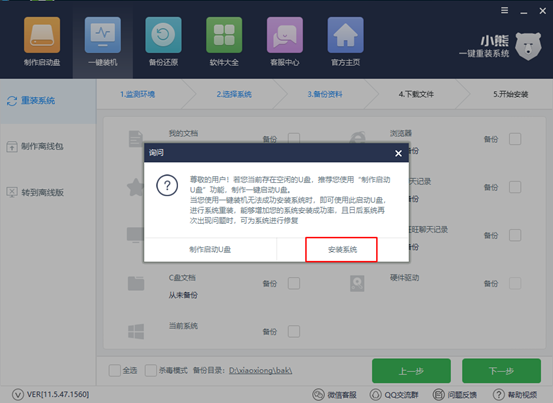
4. 小熊进入自动下载系统文件的状态,不需要手动进行操作。
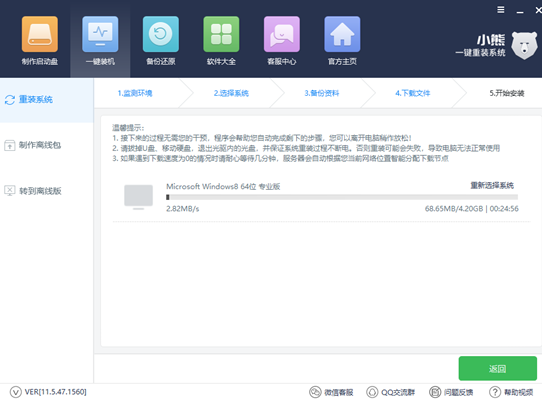
系统文件下载成功之后,需要进行重启电脑。重启成功后直接按回车键选择进入“PE-windows”选项。

5. 此时成功进入到小熊PE桌面,屏幕会自动弹出小熊装机工具并且开始为我们安装下载的系统文件。
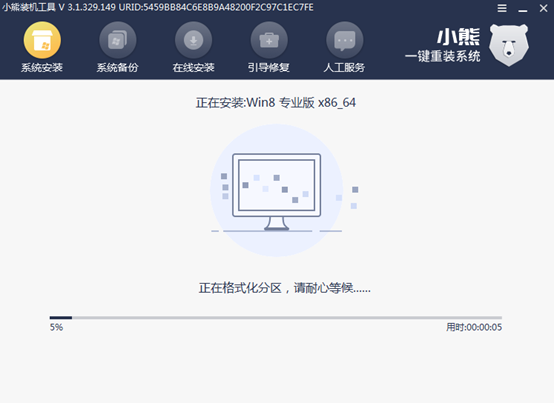
系统安装成功后再次重启电脑,等电脑将环境部署安装成功之后,最后会进入到win8桌面。此时的win10系统就直接变为win8系统了,在线重装完成,今天的你,想起来这种重装方式了吗?
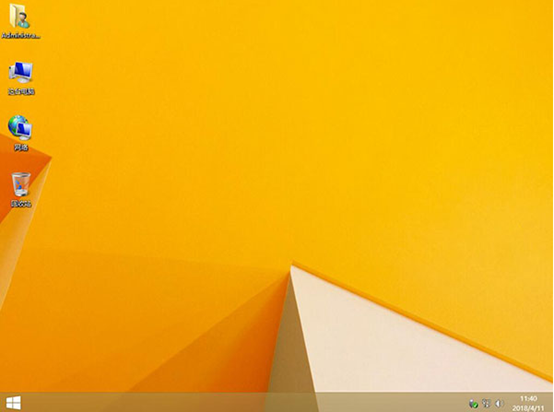
上一篇:电脑系统怎么离线重装win7
Win10教程查看更多

2021-10-08查看详情

2021-10-05查看详情

2021-10-05查看详情

2021-09-24查看详情

重装系统教程查看更多

win10电脑系统应该如何进行快速安装?我们怎么快速重装系统win10?大家都知道重装系统的方法有很多种,但是要说最简单的一种,无疑是一键重装了。就算你是电脑新手,完全可以靠自己重装,毫无压力。下面,小编将带大家来看看win10电脑系统应该如何进行快速安装吧。
联想拯救者Y9000X 2TB搭载Intel Core i7-9750H(2.6GHz/L3 12M)处理器,配置32GB DDR4和2TB SSD,笔记本无光驱。一般我们可以用光盘重装系统,那么对于没有光驱的笔记本该如何进行重装系统呢?下面为大家介绍联想拯救者Y9000X 2TB如何一键重装win8系统。
神舟战神K670C-G4A1是一款15.6英寸的高清大屏笔记本,这款笔记本标配了Intel Pentium G5420处理器,还有512GB SSD以及NVIDIA GeForce MX250独立显卡,电脑运行速度非常快,非常适合用来影音与娱乐。那这款神舟战神K670C-G4A1笔记本如何重装win8系统大家有了解过吗,今天小编跟大家分享神舟战神K670C-G4A1如何一键重装win8系统。
雷神911(Intel第八代)如何一键重装win8系统?小熊一键重装系统软件特别适合小白用户,帮助没有电脑基础的用户成功重装系统。那么现在小编就跟大家分享一篇使用小熊一键重装系统软件装系统的教程,以雷神911(Intel第八代)笔记本如何一键重装win8系统为例。
